Centro de Consultores
Consultor
0 • Menú de la plataforma
0 • Menú de la plataforma
1 • Organización
1 • Organización
2 • Operaciones
2 • Operaciones
3 • Áreas de operación
3 • Áreas de operación
4 • Usuarios
4 • Usuarios
5 • Perfil de usuarios
5 • Perfil de usuarios
6 • Actores
6 • Actores
7 • Eventos
7 • Eventos
8 • Fichas de actores
8 • Fichas de actores
9 • Flujos de trabajo o proceso
9 • Flujos de trabajo o proceso
10 • Formularios
10 • Formularios
11 • Configuración de datos
11 • Configuración de datos
12 • Carga masiva de datos
12 • Carga masiva de datos
13 • Hoja de cálculo
13 • Hoja de cálculo
14 • Reportes PDF de Flujos y Formularios
14 • Reportes PDF de Flujos y Formularios
15 • Dashboards dinámicos
15 • Dashboards dinámicos
16 • Gestor documental
16 • Gestor documental
17 • Notificaciones
17 • Notificaciones
18 • Herramienta del consultor
18 • Herramienta del consultor
Flujos de trabajo o proceso
Un flujo de trabajo corresponde a los diferentes pasos que se siguen en un proceso, donde cada paso corresponde a una tarea.
En esta sección encontrarás:

Al primer paso se le llama
TRIGGER o FINDING, ya que gatilla el flujo y permite que se ejecuten todos los pasos o tareas del proceso. El formulario que corresponde al TRIGGER es el que se observa en la sección Tareas del Menú o accediendo desde el Escritorio, haciendo clic sobre “Ejecutar Tarea”.
Un flujo de trabajo digitaliza un proceso productivo, como la venta de productos, recopilación de datos, toma de muestras de calidad, seguimiento de casos, reporte y solución de incidencias, etc.
Un flujo se compone principalmente de tareas, acciones y decisiones. Es útil crear un diagrama del flujo antes de programar los conectores en el archivo JSON.
Como ejemplo, tomemos el proceso de toma de muestras de control de calidad de zapallos en un invernadero
(Diagrama de flujo de proceso de Control de calidad de zapallo). Este diagrama muestra dos flujos.
(Diagrama de flujo de proceso de Control de calidad de zapallo). Este diagrama muestra dos flujos.
Antes de comenzar, ten en cuenta lo siguiente:
- Los formularios tipo
FINDING(oTRIGGER) aparecen como botones en la sección Tareas
(Botones de Formularios tipo Trigger en Sepiia agrupados por un tema). Estos formularios están agrupados por tema para facilitar su localización, especialmente cuando hay muchos flujos de trabajo digitalizados.
- Nombra las tareas, acciones y decisiones de forma clara y numerada según su orden en el flujo.
- Tareas:
T1,T2,T3(por ejemplo,TASK 1,TASK 2). - Acciones:
A1,A2. - Decisiones:
D1,D2.
- El orden de definición de decisiones, tareas, conectores y acciones en el JSON no tiene que coincidir con su orden en el flujo, pero se recomienda mantener un orden lógico para una mejor comprensión.
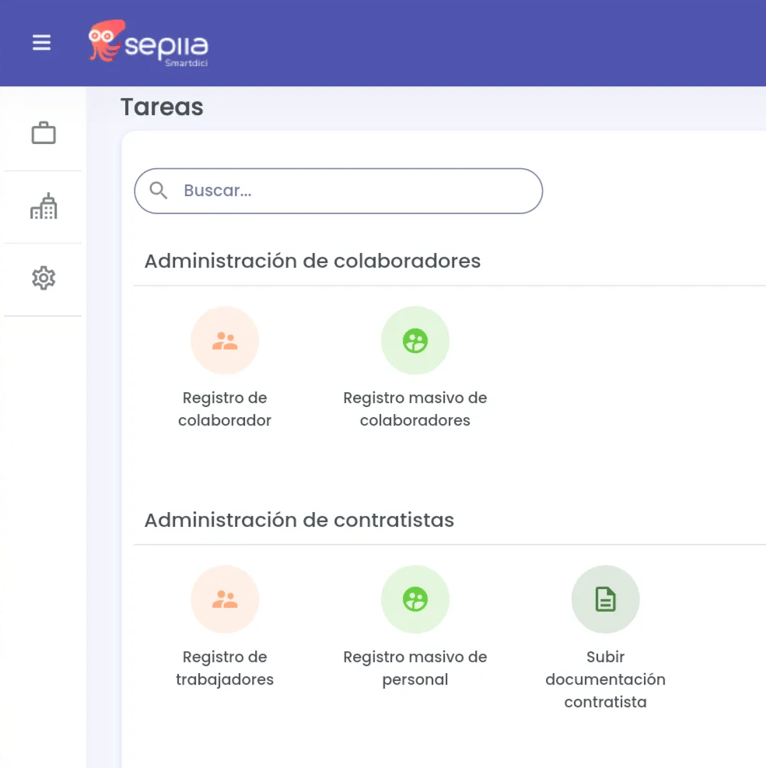
Conceptualización de un flujo de proceso
Como ejemplo, tomemos el proceso de toma de muestras de control de calidad de zapallos en un invernadero. Este diagrama muestra dos flujos:

En este caso, la empresa criadora de insectos revisa periódicamente el sustrato almacenado en los invernaderos. Para dar inicio al flujo, los encargados del control de calidad deben presionar el botón “Sustrato - Control de calidad zapallo”, que se muestra resaltado en rojo, en la siguiente captura de pantalla:
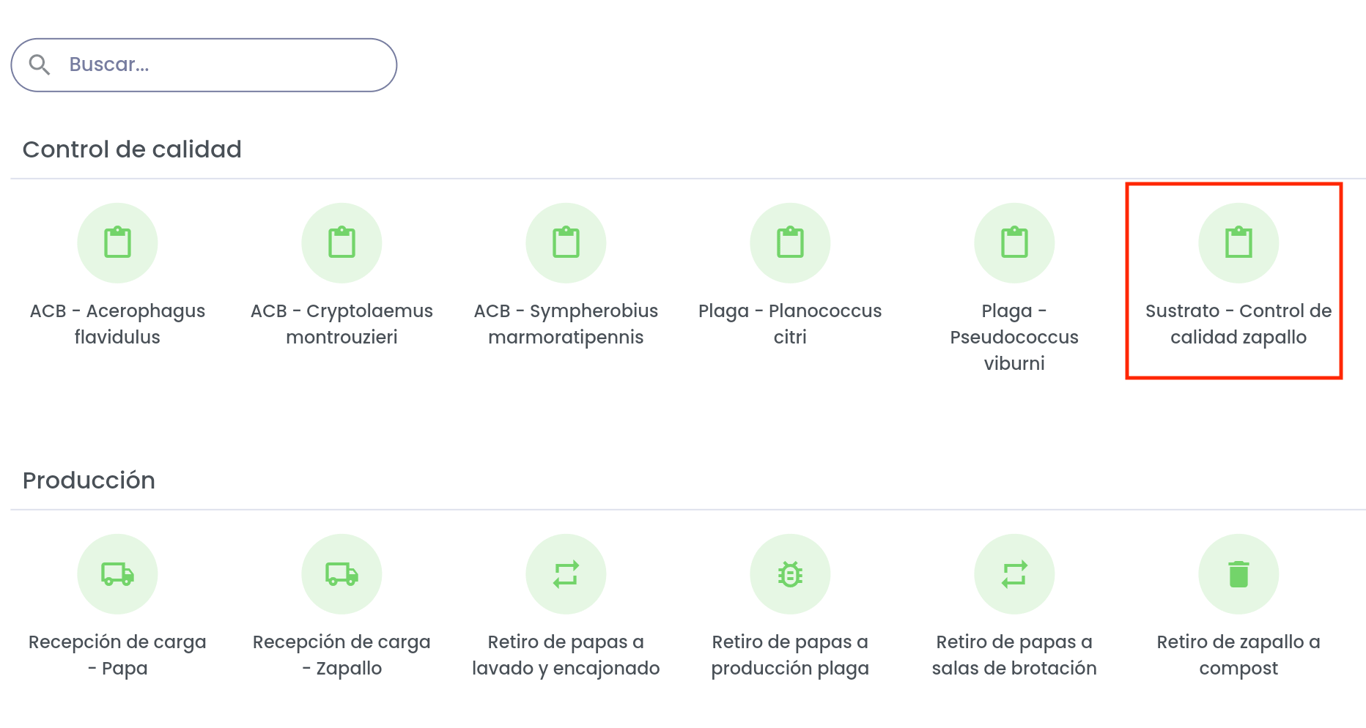
Esto les permite abrir el formulario
_TRIGGER (aquellos que aparecen como botones en la web) y completar la información requerida sobre el control de calidad. Una vez se haga clic en el botón “enviar” (botón que aparece en el formulario) el primer flujo comienza y se pasa al siguiente paso que esté definido.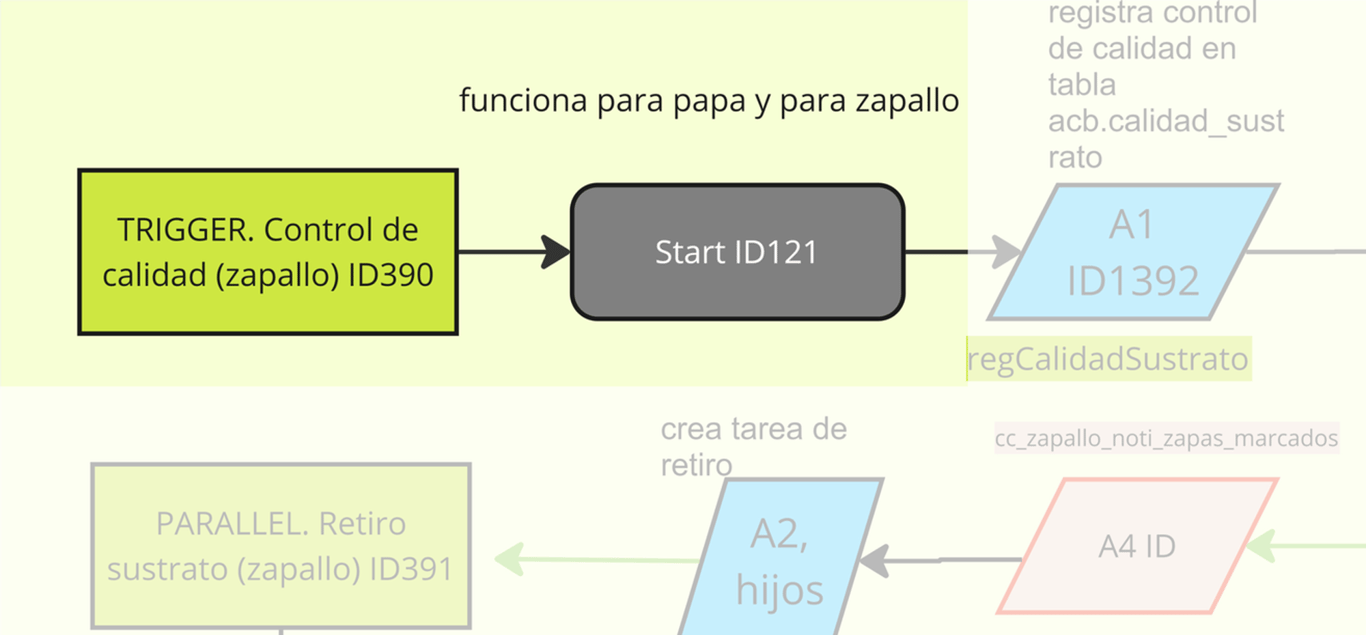
En este caso, después de enviar el primer formulario, el flujo avanza a una acción Sepiia (
A1) que almacena la información del formulario en una tabla de datos. Luego, se ejecuta otra acción (A3) que notifica por e-mail que el control de calidad se ha realizado.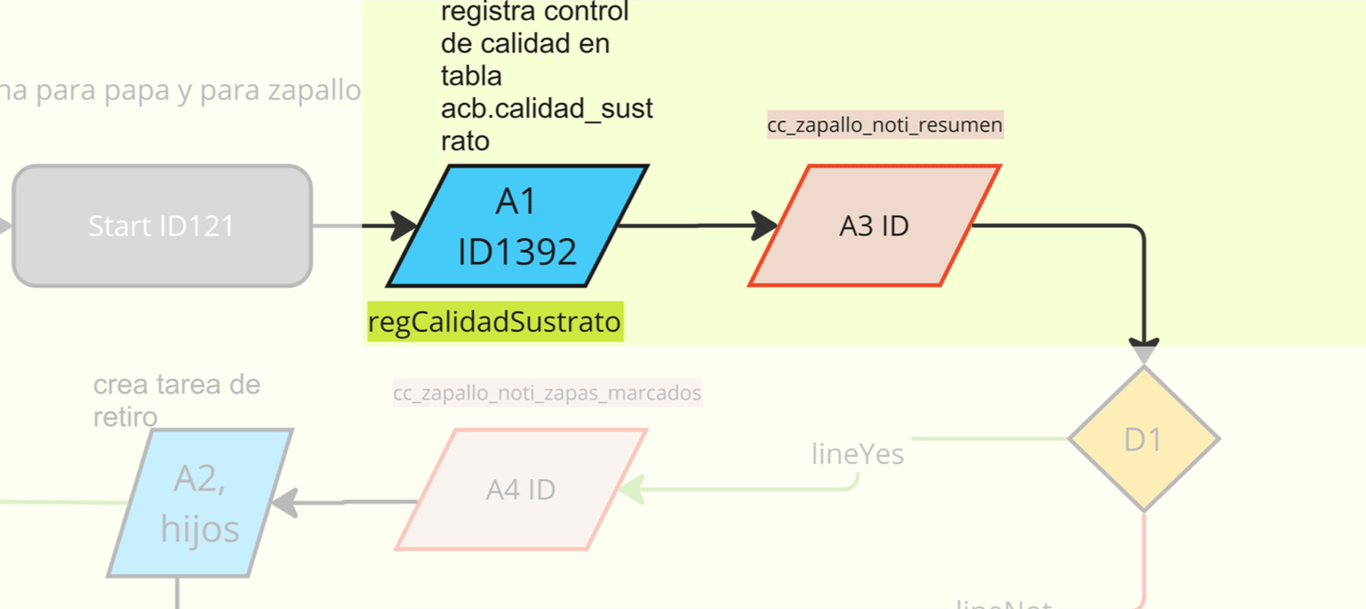
Si se marca una muestra de zapallo para retiro, una decisión (representada por rombos naranjas) detecta esta condición y dirige el flujo hacia la acción
A2 en lugar de hacia el final. La acción A2 genera un nuevo flujo automáticamente y el primer flujo termina después de A2.El segundo flujo comienza con un formulario
_PARALLEL que recibe información del flujo anterior. Automáticamente, se inicia el flujo y avanza a T2, un formulario donde el encargado del personal decide quién debe retirar los zapallos marcados.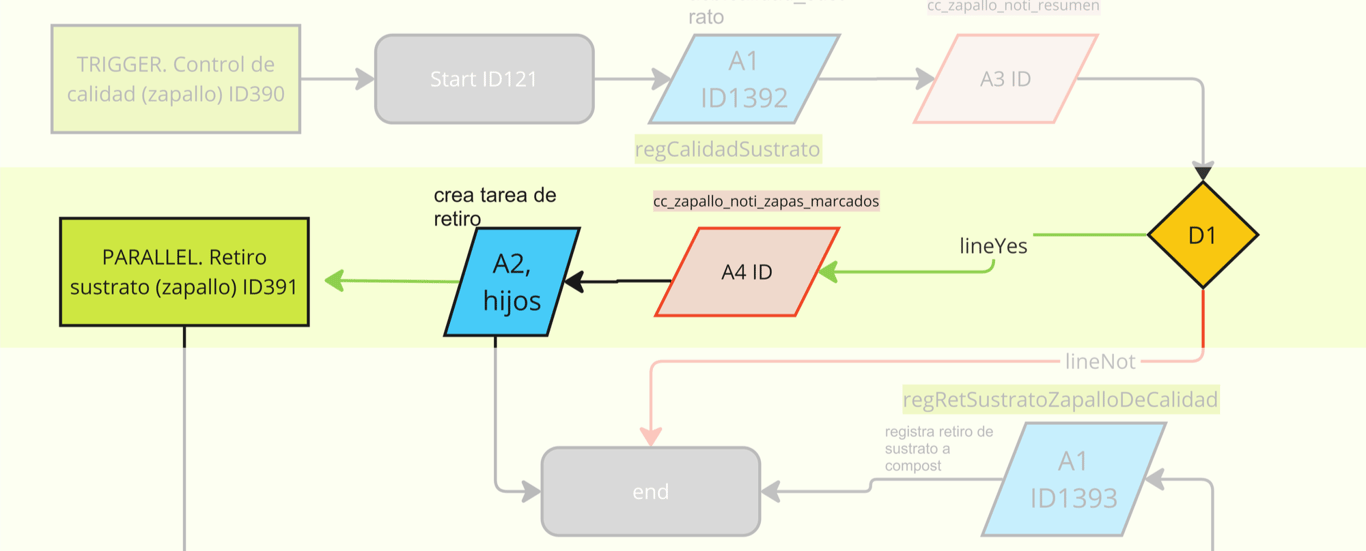
Después de que el responsable complete y envíe
T1 del segundo flujo, se ejecuta otra acción (A1) del segundo flujo y luego termina.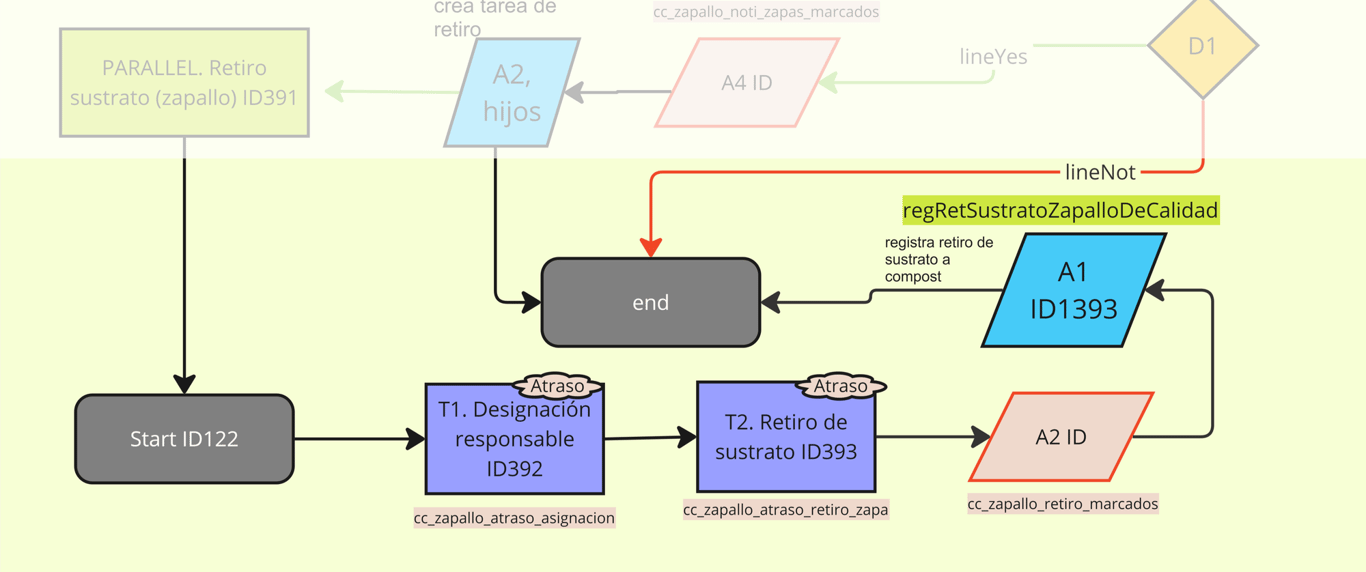
Consideraciones
- Nombra las tareas, acciones y decisiones de forma clara y numerada según su orden en el flujo.
- Tareas:
T1,T2,T3(por ejemplo,TASK 1,TASK 2). - Acciones:
A1,A2. - Decisiones:
D1,D2.
- El orden de definición de decisiones, tareas, conectores y acciones en el JSON no tiene que coincidir con su orden en el flujo, pero se recomienda mantener un orden lógico para una mejor comprensión.